
Встроенный в операционные системы „Internet Explorer“, kuri yra naudojama interneto svetainių atidarymui pagal numatytuosius nustatymus, daugelis vartotojų nemėgsta to, ką jiems nepatinka, dauguma žmonių yra tikrai erzina. Beveik kiekvienas antrasis vartotojas klausia, kaip pašalinti „Internet Explorer 7“ versiją ir bet kurią kitą. Kaip paaiškėja, tai nėra taip lengva padaryti.
Deja, neįmanoma pašalinti įdiegtos naršyklės jokioje „Windows“ sistemoje, naudojant įprastą metodą per programos ir komponentų skyrių, esantį Valdymo skyde.
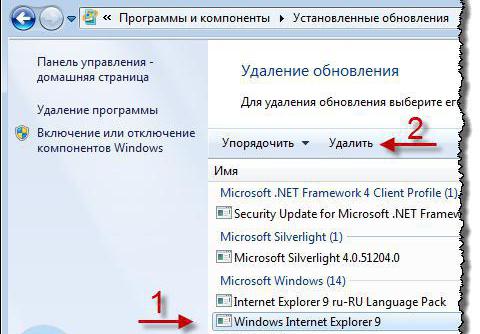
Esmė čia yra ta, kad originalas "siuvamas" (neAtnaujinta naršyklės versija nerodoma įdiegtų programų sąraše. Bet jei buvo atliktas naujinimas arba įdiegta aukštesnė versija, jis bus matomas sąraše. Čia ji taip pat gali būti ištrinta be problemų. Pavyzdžiui, kaip pašalinti septintąjį pakeitimą įdiegtą „Internet Explorer 8“ arba „9“? Nėra nieko lengviau nei pasirinkti programą ir spustelėti aukščiau esančiame skydelyje esantį mygtuką „Ištrinti“. Tačiau užkliuvimas yra tas, kad, iš tiesų, aštuntoji versija bus pašalinta, bet ankstesnė (septintoji) išliks nepakitusi.
Iš esmės daugelis nepatinka, kad pastatytasnaršyklė naudojama pagal nutylėjimą. Taigi ar ne lengviau jį tiesiog pakeisti į kitą ir išjungti ją kaip nereikalingą? Programoje nėra daug vietos. Kai kuriose situacijose (pvz., Įeinant į maršrutizatoriaus sąsają) ji kartais gali būti naudinga.
Šiuo atveju klausimas, kaip pašalinti „internetą“„Explorer“ iš „Windows 7“ arba bet kurios kitos sistemos nėra paveikta. Viskas pasirodo, kad ją pakeitus sistemos numatytuosius nustatymus, išjungsite sistemos programinės įrangos elementą.

Norėdami tai padaryti, tiesiog įveskite programos skyrių irkomponentai, kur „Windows“ komponentų sąraše tiesiog panaikinkite žymės langelį, kuriame yra naršyklės pavadinimas. Po to pasirodys įspėjimas, kad šio elemento išjungimas gali turėti įtakos kitų registruotų programų veikimui. Nėra didelio sandorio. Mes sutinkame ir laukiame sustabdymo proceso pabaigos. Baigę, turėsite paleisti iš naujo.
Galiausiai, keletas žodžių apie ištrynimą. Tarkime, kad dėl kokios nors priežasties naršyklė turi būti pašalinta. Kaip pašalinti „Internet Explorer“ iš „Windows 7“?
Здесь потребуется использовать либо командную eilutė arba „PowerShell“ konsolė, kuri apskritai yra viena ir ta pati. Pirmąjį per „Run“ meniu paleiskite cmd komanda, antrą - „powerhell“. Abu procesai turėtų būti vykdomi tik administratoriaus vardu.
Toliau reikia užregistruoti eilutęturinys: FORFILES /%% WINDIR% servicingPackages / M Microsoft-Windows-InternetExplorer - *. mum / s "cmd / echo Pašalinti paketą @fname & & start / w pkgmgr / up: @fname / norestart".

Po to paspauskite klavišą enter.Jei pasirodo klaidos pranešimas, paspauskite mygtuką „OK“, tada „Explorer“ surasime aplanką su programa, naudokite PCM skambinti Unlocker linijai, atrakina failą ir pakartokite operaciją (bent jau oficialiuose „Windows 7“ platinimuose, „Unlocker“ programa integruoja savo saitus kontekstiniai meniu, yra).
Bet tai dar ne viskas.Ištrynę naršyklę, reikės surasti naršyklės aplanką tame pačiame „Explorer“, naudodami paieškos variklį, ir ištrinti jį kartu su visu turiniu. Patikimumui patartina skambinti registro redaktoriui („regedit“ „Run“ konsolėje) ir per paiešką (Ctrl + F) su naršyklės pavadinimo įrašu, suraskite visus raktus ir ištrinkite juos. Tačiau tai daugiausia taikoma tik tais atvejais, kai naršyklė sistemoje nebuvo atnaujinta.
Galiausiai, kalbant apie tai, kaip pašalinti „Internet Explorer“ iš „Windows 7“, galite naudoti universalias pašalinimo programas.

Рассмотрим этот процесс на примере iObit Pašalinimo programa. Yra keletas ypatumų. Faktas yra tas, kad naršyklė niekur nematoma (net ir naudojant „Win Manager“). Tačiau galite naudoti specialią priverstinio ištrynimo funkciją, o visą kelią į programos aplanką galite ieškoti naršyklės kataloge. Paprastai jis vadinamas „Internet Explorer“ ir yra aplanke „Programos failai“ (x86), esančiame sistemos diske „C“.
Baigus standartinį programos pašalinimąbus atliekamas gilus nuskaitymas (jei jis įjungtas). Po to, kai parodysite likusių komponentų paieškos rezultatus, turėsite pasirinkti visus elementus, naudoti failo sunaikinimo elementą ir spustelėkite mygtuką išvalyti. Kaip įprasta, tada patartina iš naujo paleisti sistemą. Tik šiuo atveju naršyklė bus visiškai pašalinta.
Tačiau neskubėkite džiaugtis. Jei sistemoje įjungtas automatinis atnaujinimas, nėra jokios garantijos, kad naršyklė nebus įdiegta dar kartą, o vartotojas, norėdamas to ar nenorėdamas, turės dar kartą pakartoti aukščiau nurodytus veiksmus.
Taip pat kyla klausimas, ar „Windows 10“ turi dvi naršykles: „IE 11“ ir „Edge“. Todėl, jei jums reikia jų atsikratyti, turėsite laikytis kiekvieno iš jų pašalinimo procedūrų.


























